搭建ecshop本地运行环境
电子商务网站的运行环境配置

主要内容
1 项目引导 2 项目任务书 3 项目任务实施 4 项目任务分析 53 自学与拓展
项目引导
在已经完成了公司网站建设的前期准备、运营平台架构之后,现在需 要规划将网站放到相应的服务器上。由于网站的运营是要建立在一定的运 行环境之上的,所以只有把网站运行的基础环境配置并管理好,才能保证 网站的正常运行。本项目主要完成电子商务网站的运行环境配置,这一工 作过程需要进行电子商务网站的Web服务器软件的选择、Web站点的创建 和管理、Web虚拟目录的创建和管理和FTP站点的创建和管理。
项目任务分析—选择WEB服务器软件
3)Tomcat Tomcat是一个开放源代码、运行servlet和JSP Web应用软件的基于Java的Web 应用软件容器。Tomcat Server是根据servlet和JSP规范进行执行的,因此我们 就可以说Tomcat Server也实行了Apache-Jakarta规范且比绝大多数商业应用软 件服务器要好。
项目任务实施—Web站点的创建和管理
在IIS中启用“Active Server Pages”服务以后,就可以在本地计算机 上运行ASP应用程序了。当IIS应用程序或系统其他方面出现问题时 可以重新启动Internet服务,开发者也可能需要停止或重新启动IIS提 供的服务。
2. Web站点的创建 安装好IIS后系统提供了一个默认网站,如图4-7所示,在这个默认网站 中系统已提供了一些基本的站点文件(当然可以全部删除这些文件)。
项目任务分析—Web站点的创建和管理
2. IIS简介 IIS是Internet Information Server的缩写,它是微软公司主推的服务器,最 新的版本是Windows2003里面包含的IIS 6.0,IIS与WindowNT Server完全 集成在一起,因而用户能够利用Windows NT Server和NTFS(NT File System,NT的文件系统)内置的安全特性,建立强大,灵活而安全的 Internet和Intranet站点。 IIS支持HTTP(Hypertext Transfer Protocol,超文本传输协议),FTP (Fele Transfer Protocol,文件传输协议)以及SMTP协议,通过使用CGI 和ISAPI,IIS可以得到高度的扩展。 IIS支持与语言无关的脚本编写和组件,通过IIS,开发人员就可以开发新一 代动态的,富有魅力的Web站点。IIS不需要开发人员学习新的脚本语言或 者编译应用程序,IIS完全支持VBScript,JScript开发软件以及Java,它也 支持CGI和WinCGI,以及ISAPI扩展和过滤器。 IIS的设计目的是建立一套集成的服务器服务,用以支持HTTP,FTP和 SMTP,它能够提供快速且集成了现有产品,同时可扩展的Internet服务器。
ecshop安装过程详解精品文档4页

ecshop安装过程详解
ecshop安装过程详解
ecshop做网店的朋友们应该对它十分熟悉吧,这可是站长开店必备之利器,再锋利的武器不会使用照样不能发挥作用,那么小编就从最基础的ecshop的安装讲起来吧。
工具和材料
1.装有php+mysql的集成环境,如果是windows系统,推荐你使用wamp,详细的安装教程请参详小编的wamp安装教程
2.ecshop安装包一个
ecshop详细的安装步骤
1、到ecshop的官方网站上下载最新版本的集成包,然后解压缩到本地
2、解压后出现3个文件夹,其中我们需要的是upload文件夹,把里面的内容直接复制到网站根目录下
3、然后我们就可以安装了,首先出现的画面就是一些使用条款,可以不去读它,勾选后点击下一步
4、接下来就是检查我们的环境是否支持ecshop,如果不支持可以开启对应的支持项,以便能够正确的安装和使用ecshop
5、根据你的具体情况填写数据库信息,管理员账号,以及其他配置,这些东西都可以在安装完成后进行修改,如果配置信息填写无误的话可以点击立刻安装
6、至此,安装过程已经全部完成了,你可以浏览和操作已经安装的ecshop 了
免费试用:http://iisp/design/?s=jia
希望以上资料对你有所帮助,附励志名言3条:
1、要接受自己行动所带来的责任而非自己成就所带来的荣耀。
2、每个人都必须发展两种重要的能力适应改变与动荡的能力以及为长期目标延缓享乐的能力。
3、将一付好牌打好没有什么了不起能将一付坏牌打好的人才值得钦佩。
使用shopex建立本地网站

使用shopex建立本地网站Shopex是急于PHP语言的网站管理系统,所以要事先建立好本地PHP网站服务环境,假设本地PHPnow 网站服务环境和域名解析已经建立好1、shopex运行需要用到数据库,因此我们需要首先给他建立一个独立的数据库:在IE地址栏输入http://127.0.0.1/phpmyadmin/并回车,在弹出页面中输入网站服务环境建立时设定的密码并执行,登陆到phpmyadmin,如图1图1 登陆phpmyadmin点击“权限”、“添加新用户”,如图2图2 添加数据用户添加shop用户及密码,要牢记用户和密码,安装网站管理系统时会用到,注意选择红色方框,如图3图3 建立shop数据库用户2、建立一个本地虚拟主机双击打开已经安装好的PHPnow程序,如图4图4 打开PHPnow 添加虚拟主机,如图5图5 选择添加虚拟主机设置主机,如图6图6 设置网站名称至此,本地虚拟主机建立完毕3、安装shopex网站管理系统建立好虚拟主机后,在PHPnow目录下会建立vhosts文件夹,打开文件夹有文件夹,删除里面的所有文件,将shopex的安装包解压到该文件夹中,如图7图7解压shopex文件到网站目录安装shopex,在IE地址栏输入回车,弹出安装页面,点击同意,如图8图8 安装页面输入为他建立的数据的用户名和密码,前缀可以根据自己的爱好修改,如图9图9 输入数据库信息图10 设置后台用户密码安装成功,如图11图11 安装成功Shopex需要进行激活,如图12图12 提示激活激活需要注册一个shopexID,如果有的话可以直接输入并激活,一个ID可以激活多个网站。
激活后会弹出后台登陆界面,输入后台用户密码即可登陆,如图13图13 后台登陆界面打开网站,在IE地址栏输入回车即可打开建立好的本地网站,如图14图14 浏览本地网站。
ECShop服务器搭建(Linux)

ECShop服务器搭建(Linux)ECSHOP LAMP服务器搭建最近公司EC项目相对较多,对ECShop服务器的搭建做了一定学习,分享之。
在提到网站构架的时候,我们经常能够看到“LAMP”的说法,它就是“Linux + Apache + MySQL + PHP”。
MySQL+PHP的协同成功案例已经很多了。
比如国外的PHPBB,VBB,国内的Discuz!论坛等等程序,都是用PHP + MySQL实现的。
和那些商务专用数据库比起来,MySQL的功能和规模可能被好多人说的逊色一些,但对于我们个人来说,它的功能已经算是完备。
而且,通过Discuz!官方论坛上同时在线人数的数目,也可以证明MySQL的稳定性。
当前成功搭建环境:OS:CentOS 5.5MYSQL: 3.23或者以上版本Apache2PHP: 5.2ECShop: 2.7.2其他组件:已经下载至EC组件包CentOS系统安装,建议“懒人”全部安装vi /etc/yum.repos.d/dag.repo //新建yum设置文件,添加下面的内容,请全部照抄,不要打错![dag]name=Dag RPM Repository for Red Hat Enterprise Linuxbaseurl=http://apt.sw.be/redhat/el$releasever/en/$basearc h/daggpgcheck=1enabled=1保存退出rpm --import ftp:///fedora/dag/RPM-GPG-KEY.dag.txt//导入列表,Server需要连接至Internet/etc/rc.d/init.d/cups stop //关闭打印服务chkconfig cups off // 不让打印服务随机启动yum -y install httpd // 安装升级httpdyum -y install php // 安装升级php点击/sources/ZendOptimizer-3.3.0a-linux-glibc21-i386.tar.gz//下载Zend, 直接在web浏览器中输入以下地址,或者直接在EC组件包中寻找tar -zxvf ZendOptimizer-3.3.0a-linux-glibc21-i386.tar.gzcd ZendOptimizer-3.3.0a-linux-glibc21-i386./install.shvi /etc/httpd/conf/httpd.conf //设置httpdServerTokens OS← 找到这一行,将“OS”改为“Prod”(在出现错误页的时候不显示服务器操作系统的名称)↓ServerTokens Prod ← 变为此状态ServerSignature On← 找到这一行,将“On”改为“Off”↓ServerSignature Off←在错误页中不显示Apache的版本#ServerName :80← 修改主机名↓ServerName :80← 根据实际情况修改,端口号保持默认的80Options Indexes FollowSymLinks← 找到这一行,删除“Indexes”,并添加“Includes”、“ExecCGI”↓Options Includes ExecCGI FollowSymLinks← 允许服务器执行CGI及SSI#AddHandler cgi-script .cgi← 找到这一行,去掉行首的“#”,并在行尾添加“.pl”↓AddHandler cgi-script .cgi .pl← 允许扩展名为.pl的CGI脚本运行,中间有空格Options FileInfo AuthConfig Limit#AllowOverride None← 找到这一行,将“None”改为“All”↓AllowOverride All← 变为此状态,允许.htaccessLogFormat "%h %l %u %t \"%r\" %>s %b \"%{Referer}i\" \"%{User-Agent}i\"" combined← 找到这一行↓LogFormat "%h %l %u %t \"%!414r\" %>s %b \"%{Referer}i\" \"%{User-Agent}i\"" combined ← 改为此状态(添加“!414”到规则中,对于过长的日志不记录)← 找到这一个标签,并在标签中更改相应选项Options Indexes MultiViews← 找到这一行,将“Indexes”删除↓Options MultiViews ← 变为此状态(不在浏览器上显示树状目录结构)在文件空的地方添加:AddType application/x-httpd-php .phpAddType application/x-httpd-php-source .phps查找:(设置WEB 默认文件)DirectoryIndex index.html替换为:DirectoryIndex index.php index.html index.html.php //在WEB 目录不到默认文件保存退出chkconfig httpd on //设置httpd开机启动/etc/rc.d/init.d/httpd startyum install gcc gcc-c++ gcc-g77 flex bison autoconf automake bzip2-devel zlib-devel ncurses-devel libjpeg-devel libpng-devel libtiff-devel freetype-devel pam-devel //安装升级httpd的所有相关组件/gd/http/gd-2.0.33.tar.gz//下载最新gd,也可以在EC组件包中找tar xzvf gd-2.0.33.tar.gzcd gd-2.0.33./configuremakemake installyum install gd-devel php //安装升级gd-devel之后就是构筑ECShop服务器的数据库构筑部分:CentOS下Mysql应用首先,安装MySQL然后,安装PHP访问MySQL数据库的工具“php-mysql”然后,配置MySQL启动MySQL,并让MySQL在系统重新启动后随系统自动启动接着为数据库设置初始化环境[1]为MySQL的root用户设置密码MySQL在刚刚被安装的时候,它的root用户是没有被设置密码的。
ecshop4.1版本安装环境搭建,ecshop4.1.1安装过程图解教程

ecshop4.1版本安装环境搭建,ecshop4.1.1安装过程图解教
程
1.本次ecshop4.1安装教程服务器配置如下:
服务器操作系统: WINNT
Web 服务器: Apache
PHP版本:7.0
MYAQL:5.5
2.
免费下载只有PC端没有手机版
3.解析域名:
www.你的域名.com
api.你的域名.com
4.域名绑定对应目录
5.开始ecshop4.1安装过程:打开你的域名回车开始安装
6.设置网站数据库账户密码和后台账户密码
7.ecshop4.1安装完毕准备登录后台
8.登录后台可以选择ecshop来登录
9.登录后台查看本次安装版本:
到这步安装完毕!如果要修改手机版请看下面10.打包手机版:点击放大图片
11.打包完成以后把h5文件夹放到ecshop 文件夹h5目录中
12.打开你的域名/h5 测试下修改后效果
13.微信小程序代码修改,需要用到微信开发工具效果如下
转载请注明:•。
PHP环境搭建

PHP+MySQL
运行环境配置及在其基础上运行ECShop说明文档
1.将D盘格式化,在里面建立一个名为“shop”的文件夹,
再将下载的APMServ解压到当前文件夹(注意:文件名不能用中文或其他不可识别的文件名)。
如图:
2.右击APMServ将其释放到目前的文件夹,如图:
3.打开释放的APMServ并允许里面的APMServ.exe文件,
如图:
4.点击启动按钮(启动之前将SSL中的钩去掉),启动成功
后,如图:
5.点击管理MySQL数据库按钮,进入相对应的页面,如图:
默认的密码为空,直接点击“执行”按钮可进入MySQL管理页面,如图:
6.点击权限图标按钮,修改数据库密码,如图:
7.返回MySQL页面重新输入密码进入,如图:
8. 将下载的ECShop解压到新建的ECShop文件夹,如图:
9. 将upload下面的文件全部复制,并粘贴到APMServ\www\htdocs 中,如图:
看本机的网络IP地址,如图:
11. 启动APMServ服务器并打开浏览器,并在地址栏中输入本机的网络IP,如本机的网络IP 是:222.17.193.230,进入
ECShop管理系统页面。
相关截图如下:
12. 进入ECShop管理系统,如图:
13. 进行相关设置,相关截图:
14. 出现的相关问题,如图:
所以在APMServ的相关文件夹中删除install和demo文件夹即可。
15. 在浏览器中输入http://222.17.193.230测试前台网页是否成功,如图:。
配置网上商店开发运行环境

静态网页与动态网页的特点与选择; B/S与C/S的特点与选择; JSP/ASP//PHP的特点与选择;
4
提出任务
建立一个名为eShop的网上商店实现网上商品销售。 要求能够实现会员注册、浏览商品、查看商品详细信息、 选购商品、取消订单和查看订单等功能。 用什么样的技术可以实现以上的需求呢?如何为该典型的 应用确定开发方案? 开发方案都要考虑哪些问题。包括:网页类型、系统架构 模式、操作系统、开发语言、Web服务器、数据库管理系统
21
创建一个Web项目
1 在菜单栏选择:文件 新建 项目 2 在弹出的窗口中选择:MyEclipse J2EE Projects
Web Project 3 输入Web项目名称(设置为news),以及其余相关信息
课堂演示与实践
22
Web项目的目录结构
src文件夹:存放Java源文件 WebRoot:Web应用的根目录 META-INF:系统自动生成,存放系统描述信息 WEB-INF:该目录中内容不能对外发布 lib文件夹:存放以jar/zip形式表现的库文件 web.xml:Web应用的初始化配置文件
未启动Tomcat服务,或者没有在预期的端口中启动 Tomcat服务
未部署Web应用,就试图运行Web程序 运行时,URL输入错误 存放文件的目录无法对外引用,如:文件放入了WEB-
INF、META-INF等文件夹
32
1 错误现象
错误1:未启动Tomcat
课堂实践与总结
2 排错方法: 检查Tomcat服务能否正确运行
11
为什么学习B/S技术
C/S的局限性
中心局域网 特定用户群中资源共享
B/S带给我们的全新体 验 Internet
ECshop使用手册
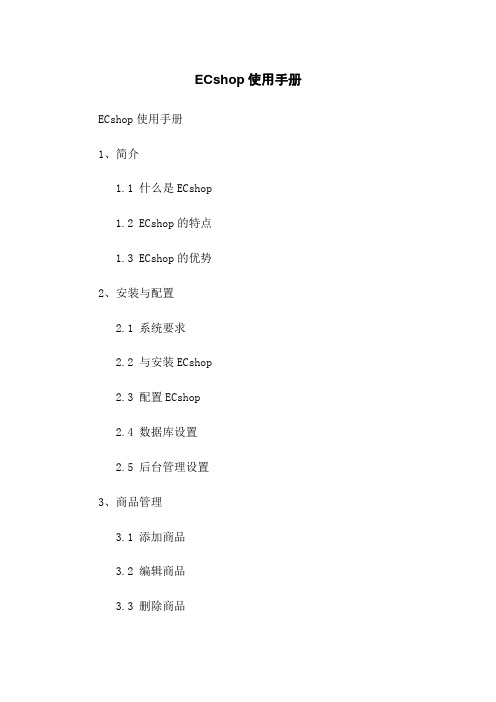
ECshop使用手册ECshop使用手册1、简介1.1 什么是ECshop1.2 ECshop的特点1.3 ECshop的优势2、安装与配置2.1 系统要求2.2 与安装ECshop2.3 配置ECshop2.4 数据库设置2.5 后台管理设置3、商品管理3.1 添加商品3.2 编辑商品3.3 删除商品3.4 商品分类管理3.5 商品属性管理4、订单管理4.1 创建订单4.2 订单支付4.3 订单发货4.4 查看订单详情 4.5 取消订单4.6 退款与售后服务5、用户管理5.1 用户注册5.2 用户登录5.3 修改个人信息 5.4 查看订单历史 5.5 购物车管理5.6 用户评论与评分6、促销与营销6.1 优惠券6.2 积分系统6.3 团购与拼团活动7、物流与配送7.1 物流公司管理7.2 配送区域设置7.3 发货流程8、网站设置8.1 网站基本信息设置 8.3 导航菜单管理8.4 页面布局管理8.5 插件与扩展管理9、数据备份与恢复9.1 数据库备份9.2 数据库恢复10、系统日志与错误处理 10.1 系统日志查看10.2 错误处理与调试11、常见问题与解答11.1 如何处理商品缺货情况?11.2 如何配置多个支付方式?11.3 如何添加新的配送方式?附件:- ECshop安装包- ECshop使用手册PDF版法律名词及注释:- 商标:商标是指为区别商品或者服务来源,以图形、字词、数字、三维标志、颜色组合等方式,以及联合声音等方式,单独或者结合使用,能够区别商品或者服务来源并能够在法律上受到保护的标志。
- 版权:版权是指作者对其创作的文学、艺术、科学等作品享有的权利,包括对作品的复制权、发行权、表演权、放映权、广播权、信息网络传播权等权利。
网络商城构建本地运行环境搭建

本地运行环境搭建环境软件版本介绍:PHP 5.2.3phpMyAdminMYSQL5.0.45Zend Optimizer v3.3.0系统约定:环境软件下载后存放位置:D:\Program Files\环境软件安装位置:D:\Program Files\PHP安装位置:C:\PHP5MySQL安装位置:D:\Program Files\MySQL\MySQL Server 5.0IIS网站站点根目录:D:\wwwrootMySQL 数据库位置:D:\DatabasePhp.ini存放位置:C:\Windows\php.iniMy.ini 存放位置:D:\Program Files\MySQL\MySQL Server 5.0my开始安装:1.安装PHP 5.2.3a>解压环境安装包Win_php5inst,将php-5.2.3-Win32目录下的PHP5文件夹复制到C:\PHP5,并给PHP5 添加来宾帐户,添加方法:右键PHP5文件夹=> 安全=> 添加=> 高级=> 立即查找在搜索结果中找到IUSR_ 开头的用户,权限默认,确认即可!b>右键我的电脑=> 属性=> 高级=> 环境变量=> 系统变量=> 选择Path 变量=>编辑=> 在变量值添加D:\Program Files\PHP5c>设定PHPRC环境变量,右键我的电脑=> 属性=> 高级=> 环境变量=> 系统变量= > 新建=> => 按确定完成,做完c>和b>两步后,记得要重启服务器哦,光注销是不够的d>右键我的电脑=> 管理=> 服务和应用程序=> internet信息服务(iis)管理器=>右键web服务扩展=> 添加一个新的web服务扩展=> =>扩展名PHP5,在要求的文件中添加php-cgi.exe,设置扩展状态为应许。
电子商务网站的运行环境配置

电子商务网站的运行环境配置介绍在创建和运行一个电子商务网站之前,你需要为网站配置一个适合的运行环境。
运行环境配置的目的是为了确保网站能够平稳运行,并提供良好的用户体验。
本文将为您提供一些关键的步骤和指南,帮助您配置电子商务网站的运行环境。
硬件要求首先,我们需要确保服务器具备足够的硬件资源来运行电子商务网站。
以下是一些基本的硬件要求:1.处理器:推荐使用多核处理器,以便能够并行处理多个请求。
2.内存:至少需要4GB的内存,以容纳网站的运行时需求。
3.存储:必须具备足够的磁盘空间来存储网站的代码、数据库和其他文件。
如果您的网站预计会有大量的访问量,您可能需要考虑使用更高性能的服务器或者使用负载均衡技术来处理请求。
操作系统选择选择合适的操作系统对于网站的运行环境至关重要。
以下是一些常见的选择:•Linux:Linux是最常见的操作系统选择之一,因为它具有高度的稳定性、安全性和灵活性。
您可以选择广泛使用的发行版,如Ubuntu、CentOS或Debian。
•Windows:如果您更熟悉Windows Server环境,您也可以选择Windows作为操作系统。
不过需要注意的是,Windows Server 通常需要更多的系统资源。
•其他操作系统:还有一些其他的操作系统可供选择,如FreeBSD或Unix。
但是这些操作系统相对使用较少,可能需要更多的技术支持。
选择操作系统时,您需要考虑到您对操作系统的熟悉程度、操作系统的稳定性和安全性以及您的硬件选择。
Web服务器配置Web服务器是配置电子商务网站环境的一个重要部分。
Web服务器负责接收客户端请求,并将请求发送到正确的处理后端。
以下是一些常见的Web服务器选择:•Apache HTTP Server:Apache是最常见的Web服务器之一,免费且易于使用。
它具有广泛的插件和模块,可以方便地与其他软件集成。
•Nginx:Nginx是一个高性能的Web服务器,能够处理大量的并发请求。
傻瓜教程:本地搭建wordpress环境--apmserv5.2.6

本地搭建wordpress运行环境--APMServ_5.2.6小郭SEO博客是wordpress搭建的,以前的修改都是直接在后台做的,没有在本地调试,因为那时候的网站还没有上线,所以也没忌讳那么多。
网站上线一段时间后,在看了各种各样的网站后,又有了修改博客页面的想法,因为网站首页已经收录,所以只好在本地搭建调试环境了。
网上各种搜索、各种倒腾后,终于搭建好了环境,下面给大家分享一下。
我选择的是APMServ_5.2.6,搭建的时候遇到了各种各样的问题,网上有些资料介绍的也不是很详细,所以这里做了一个傻瓜教程,全程介绍用APMServ_5.2.6搭建wordpress运行环境的步骤。
准备工作:APMServ_5.2.6的下载及安装1.下载APMServ_5.2.6,去官方网站/5255.html(官方下载,下载后双击运行自解压包,解压到一个英文目录下,比如:D: \即可。
2.运行APMServ.exe。
到文件夹D:\APMServ5.2.6,双击APMServ文件,点击“启动APMServ”,状态栏提示Apache、mysql启动成功即可。
注意:很多人在启动APMServ的时候并没有成功,会显示Apache启动失败,主要原因是80端口被占用。
迅雷、Skype、PPLive、BT等软件启动后默认会占用80端口,导致Apache 无法启动。
普通解决方法:先关闭这些软件,启动完APMServ之后,再开启这些软件。
如果普通解决办法还不能解决问题,请注意我的另一篇文章。
如何解决80端口被占用的问题。
端口问题解决后,继续下面的操作。
3.测试。
点击右上角的访问本地网站或运行http://127.0.0.1,运行http://127.0.0.1/phpinfo.php可查看php组件运行情况。
到这里为止我们的Aphache+php+Mysql 运行情况就架设好了。
上面的几步做完后,就表示已经搭建好,下面开始着手开始搭建本地Wordpress运行环境。
centos上配置shopex环境(LNMP)

centos上配置shopex环境(LNMP)安装包地址: /detail/nanmu1258/9109297软件默认下载至在/opt/local/src安装位置/opt/local下配置好IP、DNS、网关、主机名配置防火墙,开启80、3306端口vi /etc/sysconfig/iptables添加端口-A INPUT -m state --state NEW -m tcp -p tcp --dport 80 -j ACCEPT #允许80端口通过防火墙-A INPUT -m state --state NEW -m tcp -p tcp --dport 3306 -j ACCEPT #允许3306端口通过防火墙/etc/init.d/iptables restart #最后重启防火墙使配置生效关闭SELinuxvi /etc/selinux/config#SELINUX=enforcing #注释掉#SELINUXTYPE=targeted #注释掉SELINUX=disabled #增加:wq! #保存退出setenforce 0 #使配置立即生效安装所需工具yum install -y make apr* autoconfautomake curl curl-develgccgcc-c++ gtk+-develzlib-developensslopenssl-develpcre-develgd kernel keyutils patch perl kernel-headers compat* cppglibclibgomplibstdc++-develkeyutils-libs-devellibsepol-devellibselinux-devel krb5-devel libXpm* freetypefreetype-develfreetype* fontconfigfontconfig-devellibjpeg* libpng* php-common php-gdgettextgettext-develncurses* libtool* libxml2 libxml2-devel patch policycoreutils bison1、安装cmakecd /opt/local/srctarzxvf cmake-2.8.12.1.tar.gzcd cmake-2.8.12.1./configure --prefix=/opt/local/cmakemake #编译source /etc/profile使配置立即生效2、安装pcrecd /opt/local/srcmkdir /opt/local/pcre #创建安装目录tar zxvfpcre-8.36.tar.gzcd pcre-8.36./configure --prefix=/opt/local/pcre #配置make&& make install3、安装libmcryptcd /opt/local/srctar zxvf libmcrypt-2.5.8.tar.gz #解压cd libmcrypt-2.5.8 #进入目录./configure #配置make #编译make install #安装4、安装gd库cd /opt/local/srctarzxvf gd-2.0.36RC1.tar.gzcd gd-2.0.36RC1./configure --enable-m4_pattern_allow —prefix=/opt/local/gd --with-jpeg=/usr/lib64 --with-png=/usr/lib --with-xpm=/usr/lib64 --with-freetype=/usr/lib64 --with-fontconfig=/usr/lib64 #配置make #编译make install #安装5、安装Mysqlgroupaddmysql #添加mysql组useradd -gmysqlmysql -s /bin/false #创建用户mysql并加入到mysql组,不允许mysql用户直接登录系统mkdir -p /opt/data/mysql/var #创建MySQL数据库存放目录chown -R mysql:mysql /opt/data/mysql/var #设置MySQL数据库目录权限cd /opt/local/srctar zxvf mysql-5.5.35.tar.gz #解压cd mysql-5.5.35cmake . -DCMAKE_INSTALL_PREFIX=/opt/local/mysql -DMYSQL_DATADIR=/opt/data/mysql/var -DSYSCONFDIR=/etc #配置make #编译f,直接覆盖即可)vi /etc/f #编辑配置文件,在[mysqld] 部分增加datadir = /opt/data/mysql/var #添加MySQL数据库路径./scripts/mysql_install_db --user=mysql #生成mysql系统数据库cp ./support-files/mysql.server /etc/rc.d/init.d/mysqld #把Mysql加入系统启动chmod 755 /etc/init.d/mysqld #增加执行权限chkconfigmysqld on #加入开机启动vi /etc/rc.d/init.d/mysqld #编辑basedir = /opt/local/mysql #MySQL程序安装路径datadir = /opt/local/mysql/var #MySQl数据库存放目录service mysqld start #启动vi /etc/profile #把mysql服务加入系统环境变量:在最后添加下面这一行export PATH=$PATH:/opt/local/cmake/bin:/opt/local/mysql/binsource /etc/profile #使配置立即生效mkdir /var/lib/mysql #创建目录ln -s /tmp/mysql.sock /var/lib/mysql/mysql.sock #添加软链接mysql_secure_installation #设置Mysql密码,根据提示按Y 回车输入2次密码/opt/local/mysql/bin/mysqladmin -u root -p password "123456" #或者直接修改密码到此,mysql安装完成!6、安装nginx因为要使用nginx作为图片服务器,所以要安装upload-module模块,以及添加image-filter为upload_module打补丁:tarzxvf nginx_upload_module-2.2.0将补丁文件darvromaniak.txt,复制到nginx_upload_module解压的目录cd nginx_upload_module-2.2.0patchngx_http_upload_module.c davromaniak.txtcd /opt/local/srcgroupadd www #添加www组useradd -g www www -s /bin/false #创建nginx运行账户www并加入到www组,不允许www用户直接登录系统tarzxvf nginx-1.6.2.tar.gzcd nginx-1.6.2./configure --prefix=/opt/local/nginx --user=piece --group=piece --without-http_memcached_module --with-http_stub_status_module --with-http_mp4_module --with-http_flv_module --with-http_ssl_module --with-http_image_filter_module --with-http_gzip_static_module --with-pcre --add-module=../nginx-upload-module-2.2.0/ --add-module=../nginx-upload-progress-module-0.9.1/makevi /etc/rc.d/init.d/nginx #编辑启动文件添加下面内容>>>>>>>>>>>>>>>>>>>>>>>>>>>>>>>>>>>>>>>>>>>>>>>>>>>>>>> #!/bin/sh## nginx - this script starts and stops the nginxdaemin# Taken from # chkconfig: - 85 15# description: Nginx is an HTTP(S) server, HTTP(S) reverse# proxy and IMAP/POP3 proxy server# processname: nginx# config: /opt/local/nginx/conf/nginx.conf# pidfile: /opt/local/nginx/logs/nginx.pid# Source function library.. /etc/rc.d/init.d/functions# Source networking configuration.. /etc/sysconfig/network# Check that networking is up. [ "$NETWORKING" = "no" ] && exit 0nginx="/opt/local/nginx/sbin/nginx"prog=$(basename $nginx)NGINX_CONF_FILE="/opt/local/nginx/conf/nginx.conf"lockfile=/var/lock/subsys/nginxstart() {[ -x $nginx ] || exit 5[ -f $NGINX_CONF_FILE ] || exit 6echo -n $"Starting $prog: "daemon $nginx -c $NGINX_CONF_FILEretval=$?stop() {echo -n $"Stopping $prog: " killproc $prog -QUITretval=$?echo[ $retval -eq 0 ] &&rm -f $lockfile return $retval}restart() {configtest || return $?stopstart}reload() {configtest || return $?echo -n $"Reloading $prog: " killproc $nginx -HUPRETVAL=$?echo}force_reload() {restart}configtest() {$nginx -t -c $NGINX_CONF_FILE }rh_status() {status $prog}case "$1" instart)rh_status_q&& exit 0$1;;stop)rh_status_q || exit 0$1;;restart|configtest)$1;;reload)rh_status_q || exit 7$1;;force-reload)force_reload;;status)rh_status;;condrestart|try-restart)rh_status_q || exit 0;;*)echo $"Usage: $0 {start|stop|status|restart|condrestart|try-restart|reload|force-reload|configtest}" exit 2esac >>>>>>>>>>>>>>>>>>>>>>>>>>>>>>>>>>>>>>>>>>>>>>>>>>>>>>>>>>>>>>>>>>>>>>>>>>>>>>>>>>>> >>>>>>>>:wq! #保存退出chmod 775 /etc/rc.d/init.d/nginx #赋予文件执行权限chkconfignginx on #设置开机启动/etc/rc.d/init.d/nginx restart #重新启动Nginxservicenginx restart7、安装phpcd /opt/local/srcwget -c /downloads/php-5.2.17-fpm-0.5.14.diff.gzgzip -d php-5.2.17-fpm-0.5.14.diff.gzpatch -p1 < php-5.2.17-fpm-0.5.14.diff打fpm补丁//////////////////////////////////////////////////////64位系统装PHP过程中,编译时出现configure: error: libjpeg.(a|so) not found 错误的解决办法ln -s /usr/lib64/libjpeg.so /usr/lib/libjpeg.so///////////////////////////////////////////////////////./configure --prefix=/opt/local/php --enable-fastcgi --with-config-file-path=/opt/local/php/etc --with-mysql=/opt/local/mysql --with-mysql-sock=/tmp/mysql.sock --with-gd --with-iconv --with-zlib --enable-xml --enable-bcmath --enable-shmop --enable-sysvsem --enable-inline-optimization --enable-mbregex --enable-fpm --enable-mbstring --enable-ftp --enable-gd-native-ttf --with-openssl --enable-pcntl --enable-sockets --with-xmlrpc --enable-zip --enable-soap --without-pear --with-gettext --enable-session --with-mcrypt --with-curl --with-jpeg-dir --with-freetype-dircd /usr/local/php/mkdiretccp /usr/local/src/php-5.2.17/php.ini-dist /usr/local/php/etc/php.ini #复制php配置文件到安装目录rm -rf /etc/php.ini #删除默认配置文件ln -s /usr/local/php5/etc/php.ini /etc/php.ini #创建链接到系统默认的位置vi /usr/local/php5/etc/php-fpm.conf使用www用户,把下面两行的注释去掉Unix user of processes<value name="user">www</value>Unix group of processes<value name="group">www</value>:wq!保存退出启动php-fpm/usr/local/php/sbin/php-fpm start设置php-fpm开机启动cp /usr/local/php/sbin/php-fpm /etc/rc.d/init.d/php-fpmvi /etc/rc.d/init.d/php-fpm在#!/bin/bash下面添加两行#chkconfig:345 62 62#description:php-fpm:wq!保存退出chmod 775 /etc/rc.d/init.d/php-fpm #赋予文件执行权限8、安装加速器Zendoptimizercd /opt/local/srcmkdir /opt/local/zendtar xvfz ZendOptimizer-3.3.3-linux-glibc23-x86_64.tar.gz #解压安装文件cd ZendOptimizer-3.3.3-linux-glibc23-i386./install开始安装开始安装.jpg# 注意第一个要填的路径是Zend安装路径,第二个是php.ini所在的路径,即/usr/local/php-5.2/etc下图是Zend地址默认就好了zend地址.jpgphp-5.2的php.ini所在的路径,即/usr/local/php-5.2/etc别填错了..php52地址.jpg然后这里是否重启apache 我们选< No >是否重启apache.jpgrm -rf /opt/local/src/ZendOptimizer-3.3.9-linux-glibc23-x86_64 #删除安装包配置Zend optimizervi /usr/local/php5/etc/php.ini #编辑文件在最后位置添加以下内容[Zend]...zend_optimizer.enable_loader = 1zend_optimizer.optimization_level=15;zend_optimizer.license_path =; Local Variables:; tab-width: 4; End:重启web服务器/etc/init.d/nginx restart/etc/rc.d/init.d/php-fpm restartcd /opt/local/srctarxvfz eaccelerator-eaccelerator-42067ac.tar.gzcd /opt/local/src/eaccelerator-eaccelerator-42067ac#export PHP_PREFIX="/opt/local/php"#$PHP_PREFIX/bin/phpize#./configure --enable-shared --with-php-config=$PHP_PREFIX/bin/php-config#make#make installcp /opt/local/php/lib/php/extensions/no-debug-zts-20060613/eaccelerator.so /opt/local/zend/eaccelerator.so目录/opt/local/php/lib/php/extensions/no-debug-zts-20060613是安装完成后提示的目录chomda+x /opt/local/zend/eaccelerator.sovi /opt/local/php/etc/php.ini加入[Eaccelerator]zend_extension="/opt/local/zend/eaccelerator.so"eaccelerator.shm_size="16"eaccelerator.cache_dir="/tmp/eaccelerator"eaccelerator.enable="1"eaccelerator.optimizer="1"eaccelerator.check_mtime="1"eaccelerator.debug="0"eaccelerator.filter=""eaccelerator.shm_ttl="0"eaccelerator.shm_prune_period="0"eaccelerator.shm_only="0"8、配置nginx支持phpvi /opt/local/nginx/conf/nginx.confserver {listen 80; (修改所使用的端口)server_name localhost; (修改所使用的服务器名)indexindex.php index.html index.htm;# pass the PHP scripts to FastCGI server listening on 127.0.0.1:9000#location ~ \.php$ {root html;fastcgi_pass 127.0.0.1:9000;fastcgi_indexindex.php;fastcgi_param SCRIPT_FILENAME $document_root$fastcgi_script_name;includefastcgi_params;}(取消FastCGI server部分location的注释,并要注意fastcgi_param行的参数,$fastcgi_script_name应改为$document_root$fastcgi_script_name,或者使用绝对路径)完成配置后启动/etc/init.d/nginx restart/etc/rc.d/init.d/php-fpm restart安装包地址: /detail/nanmu1258/9109297。
本地安装ecshop可能遇到的问...

本地安装ecshop可能遇到的问...本地安装ecshop可能遇到的问题及解决方法ecshop, 本地安装, 问题, 解决方法本帖最后由 flycats 于 2010-4-18 12:31 编辑昨天晚上初次在本地配置安装ecshop系统,遇见不少问题,所幸网上高手比较多,最终还是安装成功了。
只是查找每个问题的解决方法也费了不少时间。
在坛子里看到不少人在安装时有遇到与我相同的问题,但是解答者却寥寥,今天就把我遇到的问题及解决方法汇总贴在这里,以方便新手查阅。
前提是运行环境已搭建好,我采用的是WIN+APACHE+MYSQL+PHP。
在按照ecshop给出的官方安装指南进行本地配置时,由于指南本身针对的是上传到空间进行安装,对进行本地配置时会遇见的问题并没有特别解释。
我在本次安装过程中遇到的问题主要有三个。
1、在安装第二步检测系统环境出现以下结果:如此众多的不支持主要在于php.ini没有设置好。
需将php.ini 文件中;extension=php_mysql.dll;;extension=php_gd2.dll;前面的分号去掉。
2、在安装第三步“配置系统”过程中数据库名这一项需要点击“搜”查找到本地已有的数据库并选中,否则在点击安装后数据库将配置失败。
此外还有一个问题,就是在这一步有可能会弹出httpd.exe应用程序错误,上面写着“指令引用0x00000014 内存不能read”之类的提示。
这是我在安装MYSQL时就遇到的问题,但当时由于已证明数据库安装是成功的,所以也就没有理会它,谁知道在这里又碰到。
关闭该对话框后若继续安装,在配置数据库这一项将依然不成功,so,这个问题必须要解决。
在网上查看高手的解决方法:把php安装文件夹下的php5ts.dll libmysql.dll ext文件夹下的php-gd2.dll php-mbstring.dll php-mysql.dll 拷贝到c:/windows/system32下。
搭建ecshop本地运行环境

安装ECSHOP网店----本地环境搭建
首先准备好,二个需要安装的程序:ecshop 、 wamp。
安装wamp就是先为ecshop的本地运行搭建一个环境,然后才能安装ecshop的网站程序。
安装步骤如下:
1、解压进入wamp2的文件夹,点击安装wampserver。
这里一定要记住先安装wamp。
为软件正常运行,最好安装在根
目录或者英文名的文件夹下,而不要安装在中文目录下安装完成之后在电脑屏幕的右下角将会出现一个半圆形的图标,右键点击选择.language——chinese;即中文;再点击左键,选择最下面一个选项“切换到上线状态”(put online),正常的情况下将会变成全白的半圆形,如果提示出错,那可以左键选择“启动所有服务”(restart all services),之后重新选择“切换到上线状态”(put online),成功上线之后说明安装成功,这时候先右键退出程序。
2、到ecshop的官方网站上下载最新版本的集成包,然后解压缩到本地
3.解压后出现3个文件夹,其中我们需要的是upload文件夹复制到wamp的安装目
录WWW下
4. www(1)点击放入upload文件夹。
localhost(2)-选择最下面
,在选择,接下去按下面的图文安装
5.将压缩包解压上传到网站目录后,访问网站安装程序。
6.同意协议后,进行系统环境和目录权限检测,Windows操作系统可以直接点下一步继续。
Linux的服务器需要改成相应的权限。
7.设置数据库信息和管理员帐户密码。
8.安装成功
9.登录后台,设置网店基本信息。
搭建ecshop平台,并上传四类商品。

搭建ecshop平台上传四类商品2020-12-1目录一、安装php环境 (2)二、安装ECShop系统 (5)三、商城后台-基本信息设置 (7)四、创建商品分类 (9)五、上传产品 (10)六、总结 (13)一、安装php环境1,下载安装包(老师提供的解压数据,直接下载在本地,就不表述官网下载)2,建立新的文件夹并解压到此文件夹(文件夹名称必须英文,不然不能成功)3,解压安装包-点击Setup.cmd 进行安装根据课程的教材选择20 &50然后选择Y4,安装完成,并未启动my sql所以需要用管理员身份进行my sql安装5,Mysql无法打开,用管理员身份进行操作(在电脑搜索cmd.exe,用管理员身份打开)6,安装完成,设置密码密码设置为1237,打开浏览器进入到127.0。
1( http://127.0Q1/index.php ) php 搭建完成1—-■■r ”.- > ■ ―———士■一・4 qfk ■ d - 1 一■ 一一^__ a k —. Ji— did ■ ,8. O .l・l” I M g B 4- r b ■ ■ pn ■ i ■ Bi r s . ■■: a - n ■i k ■ i ■ u a 1■ .iii^~-I 1 ^** **** ।- 1| ■jh^4i_ii^z /a■.-«■1 B.LM_I i . * . . I安装ECShop 系统2 ,将upload 文件夹内容复制到php-htdocs,并删除index.php1,解压安装包二i 二三r h m 三三 ta3,打开浏览器输入127.0.0.14,进行安装5 ,设置账号密码,账号为admin密码为admin8886,进入商城后台7,查看网站,ECShop网站搭建完成三、商城后台-基本信息设置位置:左侧导航栏-商店设置1、商店设置(点击商店设置)设置商店名称:柚子的母婴店商店标题、店铺描述等信息如下图设置完成后网站前台2,文章管理位置:文章管理-文章列表-添加新文章为了首页显示美观,进行站内资讯创建,添加了3篇文章,2020年奶粉排行、2020年纸尿裤排行.2020年流行什么)设置完成后前台显示3,创建/增加品牌四、创建商品分类位置:商品管理-商品分类点击右侧添加分类进行添加商品分类,本次创建的是4个分类,洗护用品、儿童玩具、奶粉营养、童装。
商品购物系统运行环境

商品购物系统运行环境
商品购物系统的运行环境通常包括以下方面:
1. 硬件环境:包括服务器、网络设备、存储设备等。
2. 操作系统环境:通常是在服务器端选择一种适合的操作系统,如Windows Server、Linux 等。
3. 数据库环境:用于存储商品信息、订单信息等数据。
常用的数据库管理系统有MySQL、Oracle、SQL Server等。
4. 后台开发环境:后台开发主要使用一种或多种编程语言、开发框架和开发工具,如Java、Python、PHP、Ruby等。
5. 前端开发环境:前端开发通常使用HTML、CSS、JavaScript等技术,开发工具可以是Visual Studio Code、Sublime Text等。
6. 中间件环境:中间件可以提供诸如缓存、消息队列等支持,如Redis、RabbitMQ等。
7. 安全环境:确保购物系统的安全,包括加密传输、访问控制、防火墙等措施。
以上是商品购物系统运行环境的一般要素,具体视系统的规模和需求可能会有所差异。
ECShop商城网站搭建安装教程及B2C商城的seo优化流程
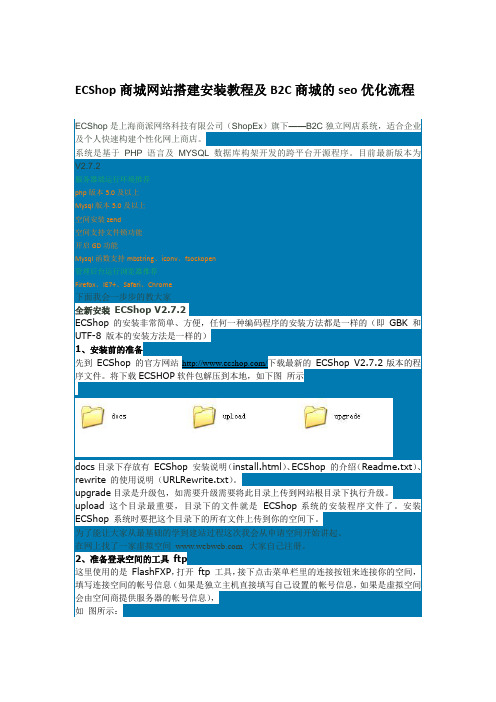
ECShop商城网站搭建安装教程及B2C商城的seo优化流程ECShop是上海商派网络科技有限公司(ShopEx)旗下——B2C独立网店系统,适合企业及个人快速构建个性化网上商店。
系统是基于PHP语言及MYSQL数据库构架开发的跨平台开源程序。
目前最新版本为V2.7.2服务器端运行环境推荐php版本5.0及以上Mysql版本5.0及以上空间安装zend空间支持文件锁功能开启GD功能Mysql函数支持mbstring、iconv、fsockopen管理后台运行浏览器推荐Firefox、IE7+、Safari、Chrome下面我会一步步的教大家全新安装ECShop V2.7.2ECShop 的安装非常简单、方便,任何一种编码程序的安装方法都是一样的(即GBK 和UTF-8 版本的安装方法是一样的)1、安装前的准备先到ECShop 的官方网站/下载最新的ECShop V2.7.2版本的程序文件。
将下载ECSHOP软件包解压到本地,如下图所示docs目录下存放有ECShop 安装说明(install.html)、ECShop 的介绍(Readme.txt)、rewrite 的使用说明(URLRewrite.txt)。
upgrade目录是升级包,如需要升级需要将此目录上传到网站根目录下执行升级。
upload 这个目录最重要,目录下的文件就是ECShop 系统的安装程序文件了。
安装ECShop 系统时要把这个目录下的所有文件上传到你的空间下。
为了能让大家从最基础的学到建站过程这次我会从申请空间开始讲起。
在网上找了一家虚拟空间 大家自己注册。
2、准备登录空间的工具ftp这里使用的是FlashFXP,打开ftp 工具,接下点击菜单栏里的连接按钮来连接你的空间,填写连接空间的帐号信息(如果是独立主机直接填写自己设置的帐号信息,如果是虚拟空间会由空间商提供服务器的帐号信息),如图所示:下载 (14.82 KB)2010-4-13 13:26点击连接按钮后便可以连接上你的空间了,如果你的空间上已经有了其他网站的程序,需要新建立一个目录来存放ECShop 的安装程序文件。
- 1、下载文档前请自行甄别文档内容的完整性,平台不提供额外的编辑、内容补充、找答案等附加服务。
- 2、"仅部分预览"的文档,不可在线预览部分如存在完整性等问题,可反馈申请退款(可完整预览的文档不适用该条件!)。
- 3、如文档侵犯您的权益,请联系客服反馈,我们会尽快为您处理(人工客服工作时间:9:00-18:30)。
安装ECSHOP网店----本地环境搭建
首先准备好,二个需要安装的程序:ecshop 、 wamp。
安装wamp就是先为ecshop的本地运行搭建一个环境,然后才能安装ecshop的网站程序。
安装步骤如下:
1、解压进入wamp2的文件夹,点击安装wampserver。
这里一定要记住先安装wamp。
为软件正常运行,最好安装在根
目录或者英文名的文件夹下,而不要安装在中文目录下安装完成之后在电脑屏幕的右下角将会出现一个半圆形的图标,右键点击选择.language——chinese;即中文;再点击左键,选择最下面一个选项“切换到上线状态”(put online),正常的情况下将会变成全白的半圆形,如果提示出错,那可以左键选择“启动所有服务”(restart all services),之后重新选择“切换到上线状态”(put online),成功上线之后说明安装成功,这时候先右键退出程序。
2、到ecshop的官方网站上下载最新版本的集成包,然后解压缩到本地
3.解压后出现3个文件夹,其中我们需要的是upload文件夹复制到wamp的安装目
录WWW下
4. www(1)点击放入upload文件夹。
localhost(2)-选择最下面
,在选择,接下去按下面的图文安装
5.将压缩包解压上传到网站目录后,访问网站安装程序。
6.同意协议后,进行系统环境和目录权限检测,Windows操作系统可以直接点下一步继续。
Linux的服务器需要改成相应的权限。
7.设置数据库信息和管理员帐户密码。
8.安装成功
9.登录后台,设置网店基本信息。
